Amikor új iPhone-modellt adnak ki, mindig fennáll annak a lehetősége, hogy az eszköz különböző módszereket alkalmazzon az újraindításra, a kikapcsolásra vagy a hibaelhárításra. Ez magában foglalja a vadonatúj iPhone 14-et, annak ellenére, hogy megtartotta ugyanazt a dizájnt, mint az iPhone 12 és iPhone 13 sorozat. És nem számít, hányszor mondja az Apple, hogy termékei „csak működnek”, még mindig előfordulhat, hogy újra kell indítania iPhone-ját.
Kapcsolódó olvasmányok
- Az Apple bejelentette az iPhone 14-et és az iPhone 14 Plus-t, lemondva a Miniről
- Amit az Apple nem jelentett be az iPhone 14 rendezvényén
- Mi az a Dynamic Island az iPhone 14 Pro készüléken?
- iPhone 13 vs iPhone 14: Frissítsen?
- Minden, amit bejelentettek az Apple iPhone 14 eseményén
Mielőtt elkezdenénk, az alábbi módszerek mindegyike vonatkozik az iPhone 14 modellekre, és a legtöbb iPhone-modell nem tartalmaz Home gombot. Emiatt a Hangerő fel/Le és az Oldalsó gombokra kell támaszkodnia az iPhone be- és kikapcsolásához, vagy helyreállítási módba való belépéshez, ha valami rosszul sül el.
Kapcsolja be/ki az iPhone 14-et
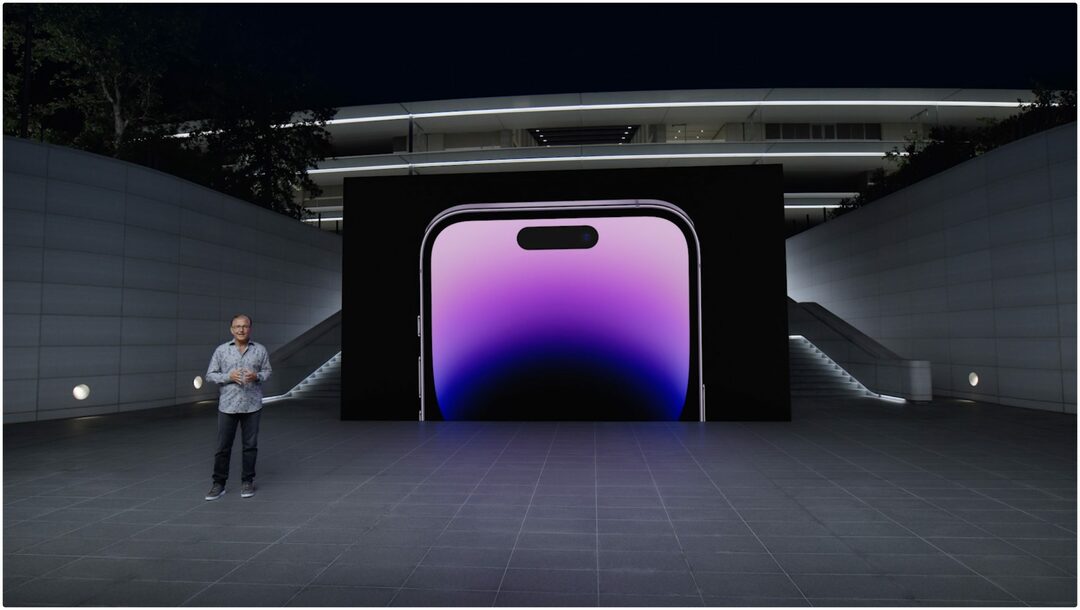
Az iPhone 14 be- és kikapcsolásának folyamata nem különbözik attól, amit az iPhone X bejelentése óta láttunk. Az oldalsó gomb lenyomása és lenyomva tartása nem tesz mást, csak meghívja a Sirit, így a hangerőszabályzó gombok egyikét is használnia kell.
- Nyomja meg és tartsa lenyomva a gombot Oldalsó gomb akár a Hangerő fel vagy Lehalkít gombokat egyszerre.
- Egyszer a Csúsztassa a Kikapcsolás lehetőségre csúszka jelenik meg, csúsztassa el a kapcsolót az iPhone 14 kikapcsolásához.
Van egy másik módja az iPhone 14 kikapcsolásának, a Beállítások menün keresztül. Ez egy viszonylag új kiegészítés, és nagyszerű azok számára, akiknek hibás a bekapcsológombja.
- Nyissa meg a Beállítások alkalmazást iPhone-ján.
- Koppintson a Tábornok.
- Görgessen egészen az oldal aljáig.
- Koppintson a Leállitás.
- Csúsztassa el a bekapcsológombot a képernyőn az iPhone kikapcsolásához.
Az iPhone 14 kényszerített újraindítása
Az iPhone 14 újraindításának kényszerítésének folyamata kissé frusztráló lehet, mivel a lépéseket meglehetősen gyorsan kell végrehajtania egymás után.
- megnyomni a HangerőFel gombot és engedje el.
- megnyomni a Lehalkít gombot és engedje el.
- Nyomja meg és tartsa lenyomva az oldalsó gombot 10-15 másodpercig, amíg az iPhone újraindul.
Abban az esetben, ha követte a fenti lépéseket, és az iPhone nem indul újra, érdemes lehet gyorsabban megnyomni a gombokat. Az időzítés kulcsfontosságú, mivel meg kell győződnie arról, hogy az iPhone felismeri, hogy mit akar tenni.
Lépjen be a helyreállítási módba az iPhone 14-en
Ha úgy találja, hogy szüksége van (vagy szeretne) belépni a helyreállítási módba az iPhone 14-en, először meg kell győződnie arról, hogy iPhone és számítógépe „bízik” egymásban. Ha nem, akkor további problémákba ütközhet, beleértve azt is, hogy egyáltalán nem tud belépni a helyreállítási módba. Ekkor kipróbálhatja az alább felsorolt DFU módot, vagy esetleg csak a helyi Apple Store-ba kell mennie.
- Csatlakoztassa iPhone 14-ét a számítógéphez USB-Lightning kábel segítségével.
- Ha ez az első alkalom, amikor fizikailag csatlakoztatja iPhone készülékét a számítógéphez, várja meg, amíg megjelenik a „Bízz ebben a számítógépben” üzenet. Ha ez megtörtént, érintse meg a Bizalom gomb.
- megnyomni a HangerőFel gombot és engedje el.
- megnyomni a Lehalkít gombot és engedje el.
- Nyomja meg és tartsa lenyomva a gombot Oldalsó gomb amíg meg nem jelenik a „Csatlakozás számítógéphez” kép az iPhone-on.
Miután belépett a helyreállítási módba, egy Finder üzenetnek kell megjelennie, amely tájékoztatja Önt, hogy az iPhone módban van. Ezután a rendszer kéri, hogy frissítse az iOS legújabb verzióját, miközben megőrzi adatait, vagy arra, hogy Az iOS visszaállítása, amely teljesen tisztára törli az iPhone tárhelyét az iOS legújabb verziójának telepítése közben.
Lépjen be a DFU módba az iPhone 14-en
Azokban a nagyon ritka esetekben, amikor az iPhone 14-et DFU-módba kell helyeznie ahhoz, hogy hibaelhárítást végezzen vagy teljesen visszaállítsa iPhone-ját a Mac számítógéppel, íme a lépések sorrendje. Megjegyzés: a Hangerő és az Oldalsó gombok sorozatát gyorsabban kell végrehajtani, hogy a Helyreállítási mód megfelelően megjelenjen.
- Csatlakoztassa iPhone 14-ét a számítógéphez USB-Lightning kábel segítségével.
- Ha ez az első alkalom, amikor fizikailag csatlakoztatja iPhone készülékét a számítógéphez, várja meg, amíg megjelenik a „Bízz ebben a számítógépben” üzenet. Ha ez megtörtént, érintse meg a Bizalom gomb.
- megnyomni a Hangerő fel gombot és engedje el.
- megnyomni a Lehalkít gombot és engedje el.
- Nyomja meg és tartsa lenyomva a gombot Oldalsó gomb 10 másodpercig.
- Miközben lenyomva tartja az oldalsó gombot, nyomja meg és tartsa lenyomva a Lehalkít gombot 5 másodpercig.
- Engedje el az oldalsó gombot, de tartsa lenyomva a gombot Lehalkít gombot további 10 másodpercig.
Ha sikeresen belépett a DFU módba az iPhone 14-el, akkor a képernyőnek feketének kell maradnia az iPhone-on. A képernyőn nem fog megjelenni semmilyen felszólítás, így folytathatja a Mac használatát.
Lépjen ki a DFU módból az iPhone 14-en
Miután befejezte a hibaelhárítási munkamenetet a DFU móddal az iPhone 14-en, a következőképpen léphet ki ebből a módból:
- megnyomni a Hangerő fel gombot és engedje el.
- megnyomni a Lehalkít gombot és engedje el.
- Nyomja meg és tartsa lenyomva a gombot Oldalsó gomb amíg meg nem jelenik az Apple logó.
Miután megjelenik az Apple logó, nem tarthatja nyomva az oldalsó gombot. Azonban eltarthat egy kis ideig, amíg az iPhone újraindul a lezárási képernyőn.
Következtetés

Nagyon csekély annak a valószínűsége, hogy rendszeresen újra kell indítania iPhone-ját, és valószínűleg nem is fog megtörténni túl gyakran. És még kisebb az esélye annak, hogy a helyreállítási módot vagy a DFU módot kell használni. Ha azonban olyan, mint mi, és szívesen pattan fel a béta vonatra, hogy kipróbálhassa az új funkciókat, sok időt és fejfájást takaríthat meg, ha tudja, hogyan léphet be ezekbe a különböző módokba. Ha valóban komoly problémákba ütközik iPhone 14 készülékével, javasoljuk, hogy lépjen kapcsolatba az Apple ügyfélszolgálatával, vagy vigye el a telefont a helyi Apple Store-ba.
Andrew szabadúszó író, aki az Egyesült Államok keleti partján él.
Az évek során számos webhelynek írt, beleértve az iMore-t, az Android Centralt, a Phandroidot és néhány másikat. Most napjait egy HVAC cégnél tölti, miközben éjszaka szabadúszó íróként dolgozik.